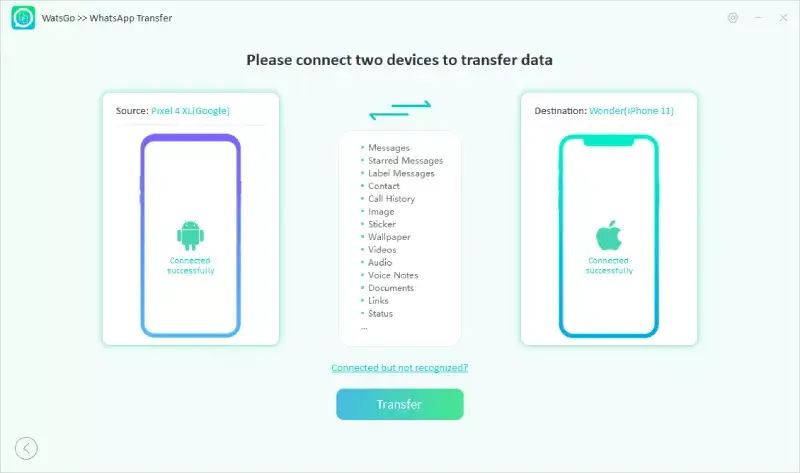Transférer des données d’un téléphone Android vers un iPhone peut être une tâche difficile. La raison principale est que les deux appareils sont basés sur des systèmes d’exploitation différents. Pour cette raison, le transfert de contacts, de photos, de messages et d’autres données spécifiques aux applications, telles que les données WhatsApp, peut s’avérer plus difficile. Cependant, de nombreuses techniques et options tierces étaient disponibles pour vous aider à effectuer la transition.
Si nous parlons de transférer WhatsApp d’Android vers iPhone, la sauvegarde et la restauration font partie des choses les plus sérieuses. Lorsque nous essayons de passer d’un Android à un nouvel iPhone. Il y a plusieurs choses que vous devez garder à l’esprit pour vous assurer que vos données WhatsApp sont correctement transférées. Étant donné que WhatsApp n’offre pas de méthode intégrée, nous devons utiliser et restaurer la sauvegarde WhatsApp de Google Drive sur iPhone, mais cela peut être problématique lorsque votre sauvegarde est de grande taille. Pour cette raison, cela prend beaucoup de temps et des données peuvent être perdues au cours de ce processus.
Dans cette rubrique, nous vous montrerons certaines des méthodes éprouvées pour transférer des messages WhatsApp de votre téléphone Android vers votre iPhone. Il est important de suivre un processus étape par étape et d’assurer la compatibilité entre vos appareils pour réussir à transférer vos données mobiles Android vers un iPhone.
Table des matières
Pourquoi avez-vous besoin de transférer WhatsApp d’Android vers iPhone ?
Lorsque vous transférez WhatsApp d’un Android vers un iPhone, cela est nécessaire lors du changement de téléphone ou du changement de plate-forme. Il permet de conserver les contacts, discussions et fichiers multimédias obligatoires, garantissant ainsi une transition ininterrompue. Bien que le processus puisse être complexe, vous avez besoin de conseils et de solutions pour le transfert de données entre plates-formes à l’aide de techniques et d’applications qui le rendent utile avec les étapes appropriées. Nous sommes donc ici avec une application iToolab Wat’s Go, un moyen d’effectuer votre transfert WhatsApp d’Android vers iPhone.
Étapes pour utiliser iToolab Wat’s Go.
iToolab est la meilleure solution pour vous si vous souhaitez transférer votre WhatsApp d’Android vers iPhone ou son iPhone inversé vers Android. Dans le point ci-dessous, nous vous guiderons de la première à la dernière étape. Dans cet article, vous apprendrez étape par étape comment télécharger et transférer, sauvegarder et restaurer WhatsApp avec succès sur votre téléphone.
Partie 1. Étapes pour transférer WhatsApp d’Android vers iPhone.
Étape 1. Téléchargez et installez, puis lancez WatsGo.
Cliquez sur le lien de téléchargement ci-dessus et installez WatsGo immédiatement. Après un lancement réussi, sélectionnez WhatsApp dans le panneau de gauche, puis choisissez « WhatsApp Transfer ».
Télécharger maintenant
Étape 2. Connectez votre appareil Android et votre appareil iPhone.
Maintenant, vous devez vous connecter avec votre appareil source et votre appareil cible à l’ordinateur. Vous pouvez également cliquer sur la flèche pour retourner les deux appareils afin d’ajuster l’appareil source et cible.
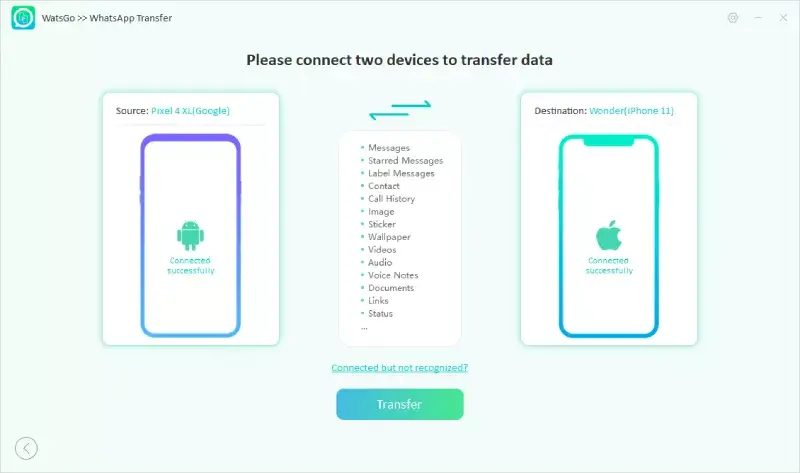
Une fois la connexion réussie, le programme vous rappelle que le périphérique cible sera écrasé. Veuillez le sauvegarder en cas de perte de données.
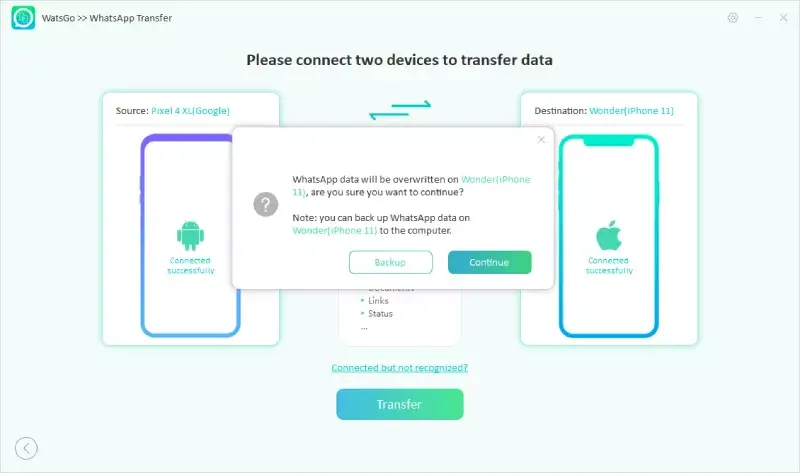
Maintenant, sélectionnez les données WhatsApp que vous souhaitez transférer vers l’appareil cible. C’est l’occasion de décider quel type de données vous souhaitez conserver ou quitter votre appareil.
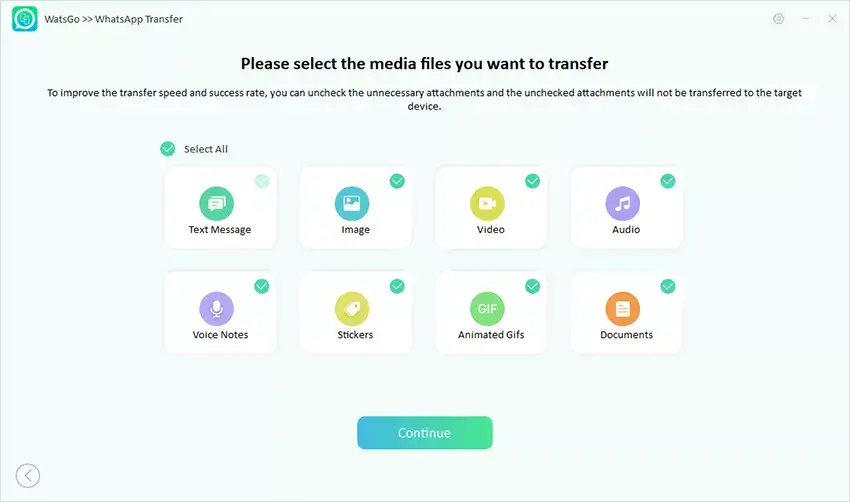
Étape 3. Activez la sauvegarde WhatsApp cryptée de bout en bout et vérifiez avec le mot de passe.
Après une connexion réussie, la première étape consiste à vous assurer que vous disposez d’une sauvegarde WhatsApp cryptée de bout en bout sur l’appareil Android. Suivez simplement les étapes demandées pour sauvegarder.
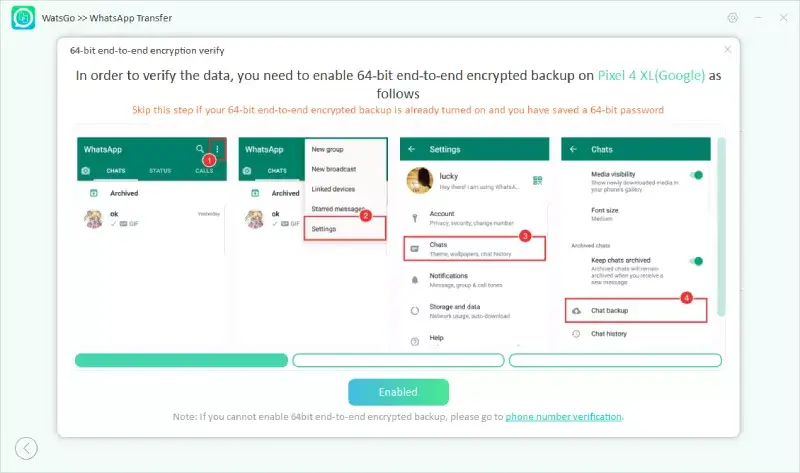
Une fois votre sauvegarde WhatsApp générée, vous devez vérifier la sauvegarde cryptée 64 bits avec un mot de passe.
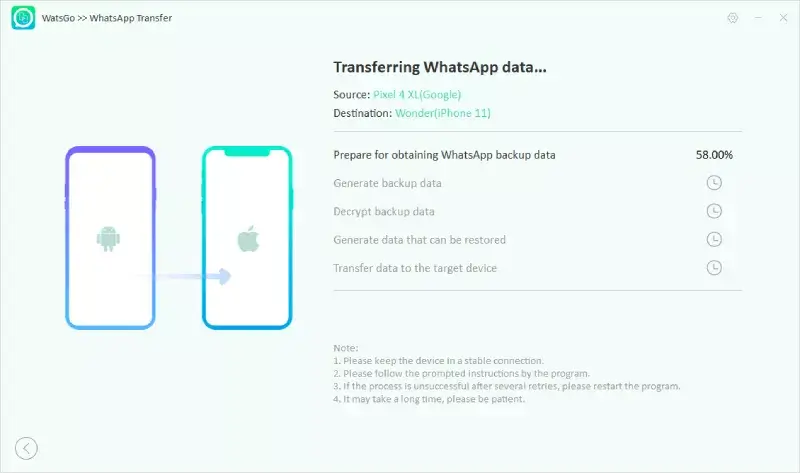
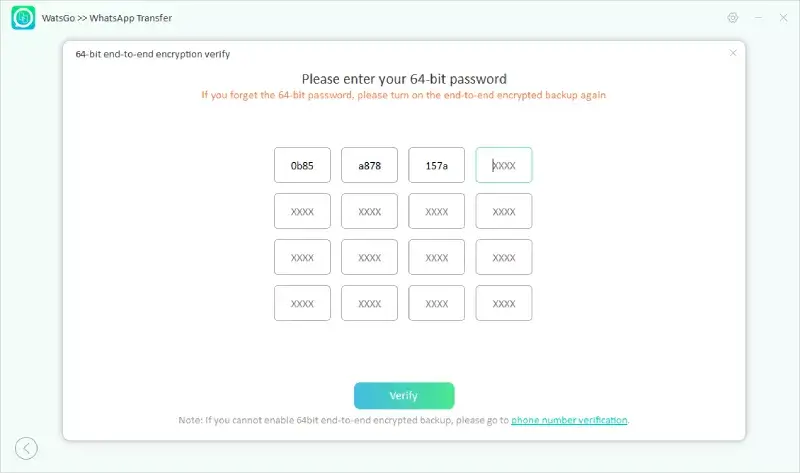
Remarque : Si vous ne parvenez pas à vérifier la sauvegarde chiffrée, vous pouvez utiliser un autre correctif pour continuer. Vous pouvez cliquer sous le bouton Vérifier pour continuer le processus de transfert.
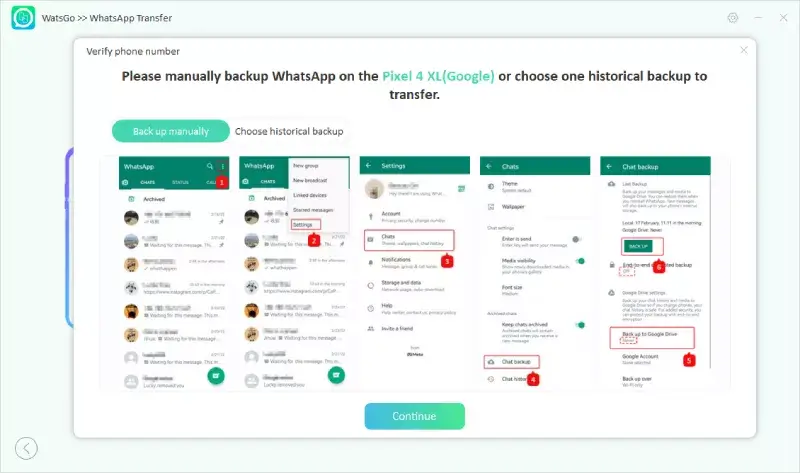
- Vous devez maintenant sauvegarder WhatsApp manuellement et n’oubliez pas de désactiver la sauvegarde cryptée.
- Deuxièmement, vérifiez le numéro de téléphone que vous avez utilisé auparavant pour sauvegarder WhatsApp.
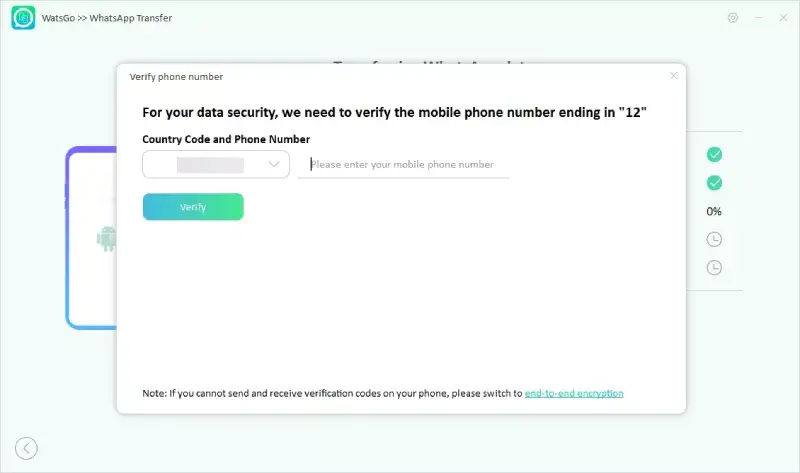
Étape 4. Générez une sauvegarde WhatsApp pouvant être restaurée sur iPhone.
Vous êtes maintenant à l’étape de génération de données. Attendez un moment et la sauvegarde Android WhatsApp sera convertie au format qui serait appliqué à l’iPhone. Ensuite, les données de sauvegarde WhatsApp commenceront à être restaurées sur l’appareil cible.
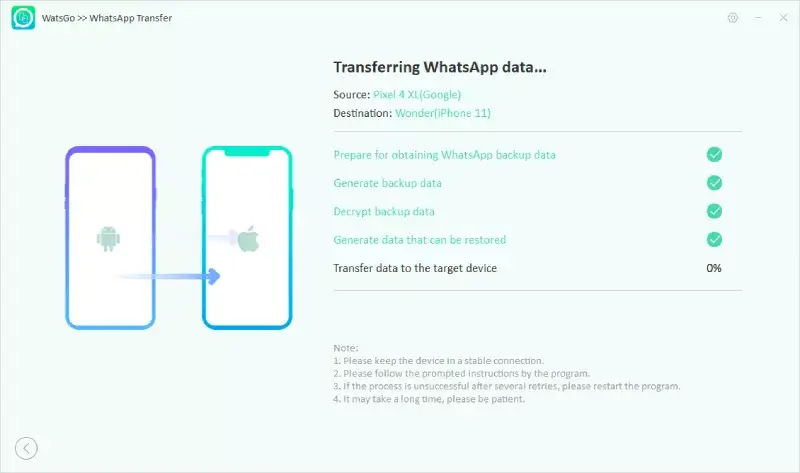
Étape 5. WhatsApp transféré avec succès.
Enfin, vous pouvez voir l’interface Tranferd Whatsapp réussie, ce qui signifie que WhatsApp a été transféré sur iPhone. Maintenant, votre iPhone va redémarrer à nouveau, vérifiez si WhatsApp est complètement transféré.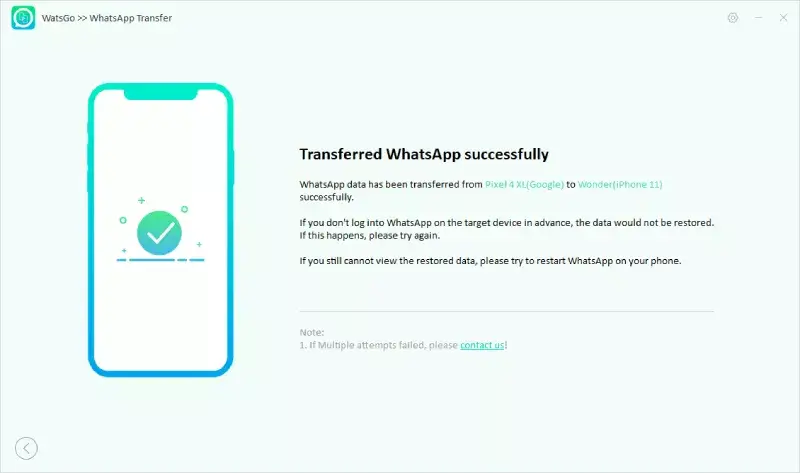
Partie 2. Étapes pour transférer WhatsApp de l’iPhone vers Android.
Si par hasard vous avez acheté un nouveau téléphone Android et que vous souhaitez passer d’un ancien iPhone, dans cette partie, vous apprendrez comment transférer WhatsApp d’Android vers iPhone.
Étape 1. Lancez l’outil WatsGo et sélectionnez WhatsApp Transfer.
La première étape importante consiste à installer iToolab WatsGo à partir du lien ci-dessous après l’avoir lancé avec succès sur l’ordinateur, puis à sélectionner « WhatsApp Transfer ».
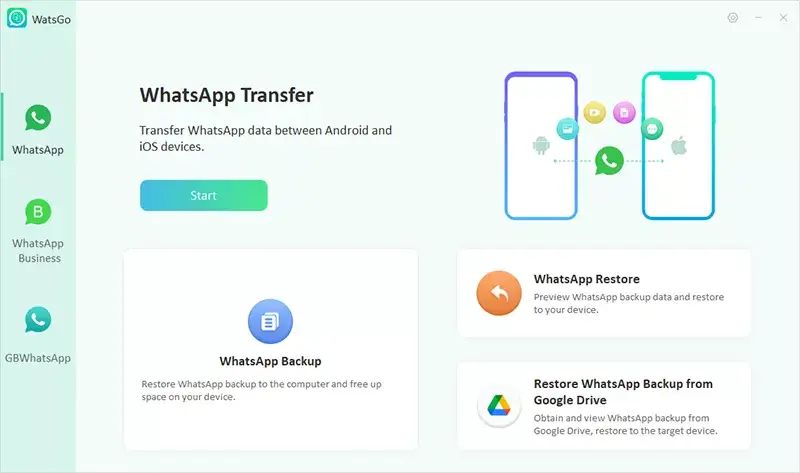
Étape 2. Connectez votre iPhone et Android.
Connectez votre iPhone et Android séparément à l’ordinateur. Si les appareils ne sont pas reconnus avec succès, cliquez sur connecté mais non reconnu en bas de l’interface pour résoudre votre problème.
Étape 4. Transférez WhatsApp vers l’appareil cible avec succès.
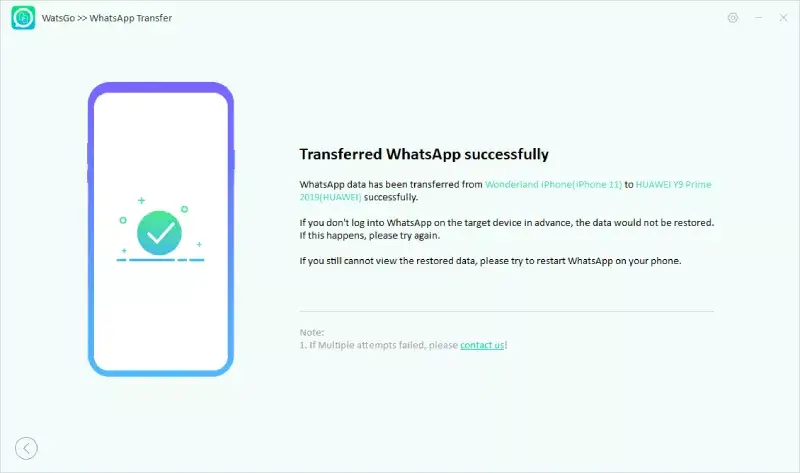
Autres alternatives d’iToolab Wat’s Go.
iCareFone Transfer : Comme iToolab Wat’s Go, nous proposons une alternative iCareFone Transfer qui est également utile pour transférer des données entre Android et iPhone. Avec l’aide de cette application, vous pouvez transférer de manière sélective des messages, des photos, des vidéos, etc. WhatsApp entre Android et iOS de la manière la plus simple.
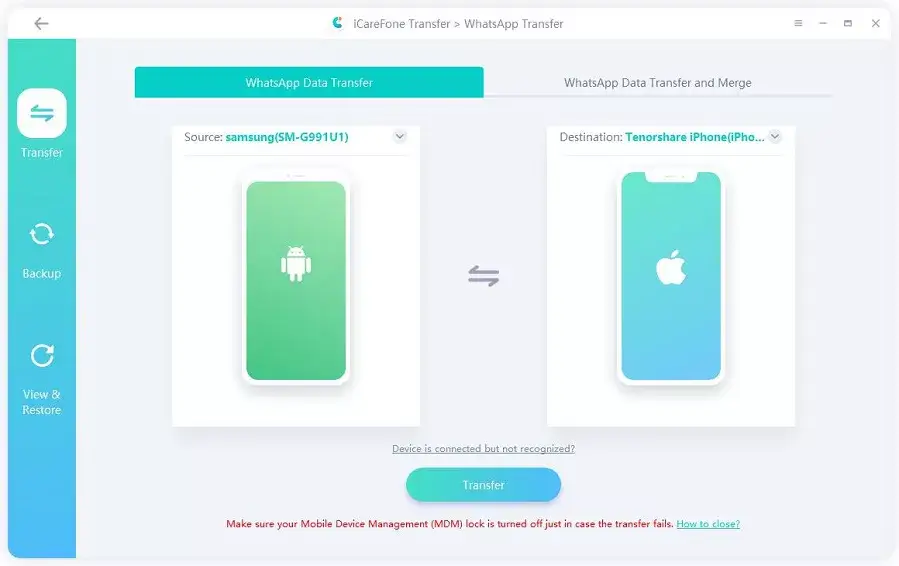
Déplacer vers iOS : Déplacer vers iOS est une autre option que vous pouvez utiliser pour transférer en toute sécurité des données Whatsapp d’Android vers iPhone. Dans cette option, vous n’avez pas non plus à vous soucier de la réinitialisation d’usine, mais cette méthode prend un peu de temps et peut-être qu’elle vous semble un peu compliquée.
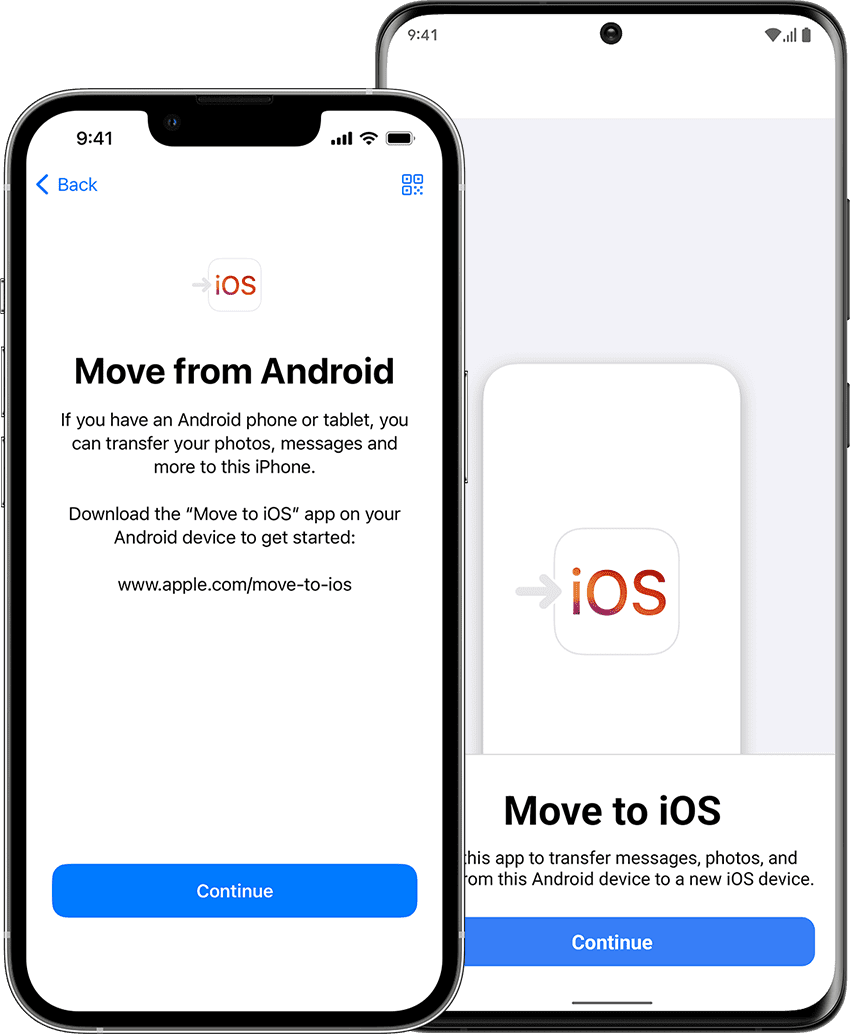
Utilisation de la sauvegarde de l’historique : Enfin, nous avons un moyen de transférer WhatsApp d’Android vers iPhone à l’aide de la sauvegarde du chat. Comme nous le savons tous, lorsque vous réinstallez WhatsApp sur un appareil Android, un message vous invite à restaurer à partir d’une sauvegarde locale. Avec cette technique, vous pouvez également transférer votre WhatsApp d’Android vers iPhone.
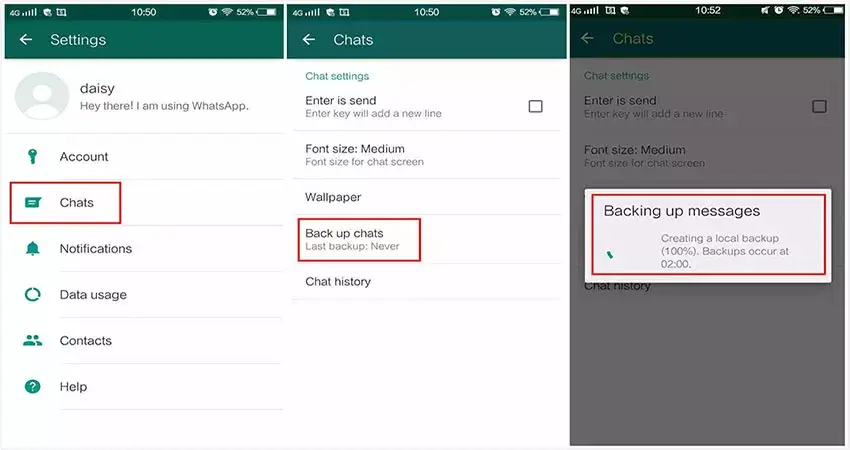
Conclusion : les données WhatsApp et autres données utiles que vous devez transférer d’Android vers iPhone en toute sécurité sur votre appareil. Le transfert de données d’un appareil à un autre est un processus simple avec des conseils appropriés. Mais si vous souhaitez transférer l’historique des discussions WhatsApp de l’iPhone vers Android en un seul clic, alors cet iToolab Wats Go est fait pour vous.